win7的ip地址怎么设置 win10怎么修改IP地址
更新时间:2023-11-08 08:41:17作者:jiang
win7的ip地址怎么设置,在计算机网络中,IP地址是用来唯一标识一个设备的数字签名,对于使用Windows操作系统的用户来说,设置和修改IP地址是一项基本技能。无论是在Win7还是Win10系统中,设置和修改IP地址的过程都相对简单。在Win7中,我们可以通过打开控制面板-网络和共享中心-更改适配器设置来进入网络适配器设置界面,然后右键点击所需的网络适配器,选择属性-Internet协议版本4(TCP/IPv4),在弹出的对话框中手动设置IP地址。而在Win10中,我们可以通过点击右下角的网络连接图标,选择网络和Internet设置,进入更改适配器选项界面,然后右键点击所需的网络适配器,选择属性-Internet协议版本4(TCP/IPv4),同样可以手动修改IP地址。无论是Win7还是Win10,掌握设置和修改IP地址的方法,将有助于我们更好地管理和优化网络连接。
方法如下:
1.适用win键+r键,调出运行
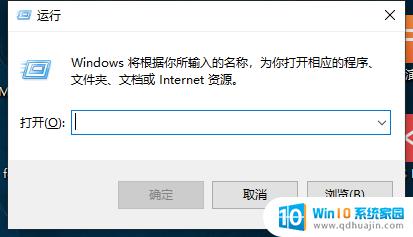
2.输入control,回车进入控制面板
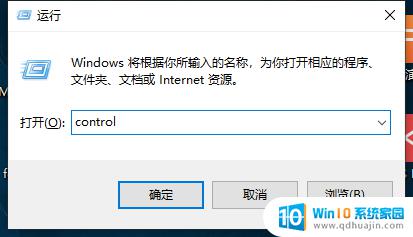
3.点击网络和internet
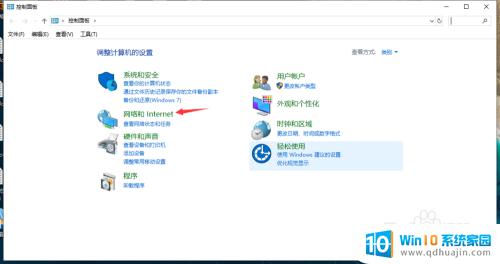
4.点击网络和共享中心
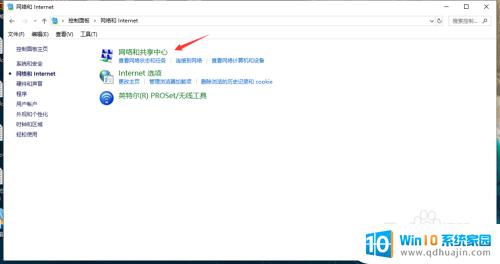
5.点击下图所示位置
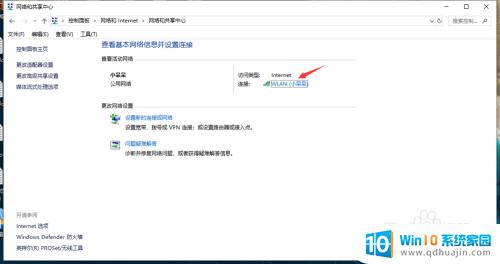
6.点击属性
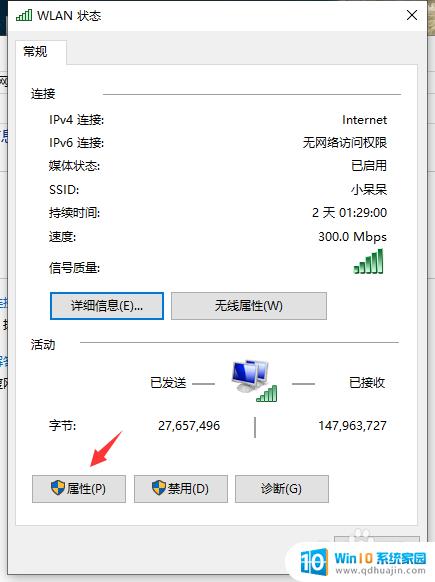
7.双击ipv4的选项
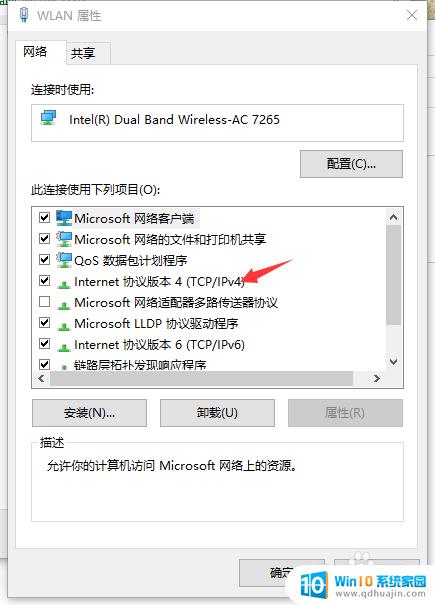
8.在这里你就可以设置IP地址了。

以上是如何设置Win7的IP地址的全部内容,如果有不清楚的用户,可以参考小编的步骤进行操作,希望对大家有所帮助,谢谢。





